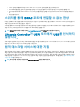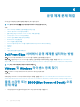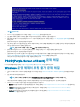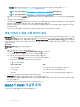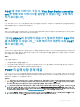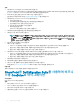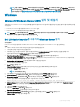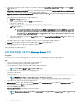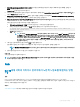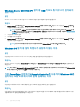Users Guide
15 사용권 계약서 내용을 주의 깊게 읽으십시오. 내용에 모두 동의할 경우 I accept the license terms(동의함)를 선택하고 Next(다
음)를 클릭합니다.
16 Which Type of Installation Do You Want(원하는 설치 유형을 선택하십시오) 화면에서 Custom: Install Windows only (advanced)
(사용자 지정: Windows만 설치(고급))가 선택되어 있지 않으면 선택합니다.
17 Where do you want to install Windows(Windows를 설치할 위치를 지정하십시오) 화면에서 운영 체제를 설치할 파티션을 지정합
니다.
파티션을 만들고 설치를 시작하려면 다음을 수행하십시오.
a New(새로 만들기)를 클릭합니다.
b 파티션 크기를 MB 단위로 지정하고 Apply(적용)를 클릭합니다.
다음 메시지가 표시됩니다.
Windows might create additional partition for system files
c OK(확인)을 클릭합니다.
노트: 주 파티션의 권장되는 최소 파티션 크기는 40GB이고 Essentials 에디션의 경우 60GB입니다. 시스템에
메모리를 추가로 설치하는 경우에는 페이지 파일 및 최대 절전 모드에 맞게 주 파티션의 크기를 늘려야 할 수
도 있습니다. 설치하는 동안 시스템 메모리 크기에 따라 화면에 권장 파티션 크기가 나타납니다. 화면의 지시
사항을 따르십시오. Core installation(최소 설치)을 선택하는 경우에는 주 파티션용으로 더 적은 하드 드라이
브 공간이 사용됩니다.
d 새로 만든 운영 체제 파티션을 선택하고 Next(다음)를 클릭합니다. Installing Windows(Windows 설치) 화면이 표시되고 설
치 과정이 시작됩니다.
운영 체제가 설치된 후 시스템이 다시 부팅됩니다. 처음 로그인하기 전에 관리자 암호를 설정합니다.
18 Settings(설정) 화면에서 암호를 입력하고 암호를 확인한 후 Finish(마침)를 클릭합니다.
19 관리자 암호를 입력하고 Enter를 눌러 시스템에 로그인합니다.
이제 운영 체제 설치가 완료되었습니다.
운영 체제 매체를 사용하여 Windows Server 설치
이 작업 정보
Standard, Datacenter, Essentials 에디션용 Microsoft Windows Server 운영 체제를 설치하려면 다음을 수행합니다.
단계
1 키보드, 모니터, 마우스 및 추가 주변 장치를 시스템에 연결합니다.
2 시스템과 시스템에 연결된 모든 주변 장치의 전원을 켭니다.
시작 시 몇 개의 BIOS 화면이 나타나지만 사용자 조작은 필요하지 않습니다.
노트: 이 설치 방법은 BIOS 및 UEFI 모드에서 지원됩니다.
3 DVD 드라이브에 Microsoft Windows Server 매체를 넣습니다.
다음 메시지가 표시됩니다.
Loading Files
노트: Windows 운영 체제가 시스템에 설치된 경우 다음 메시지가 나타납니다.
Press any key to boot from the CD/DVD ... Press any key to begin the installation
4 파일이 로드된 후, 사용하려는 적합한 언어를 클릭합니다.
5 Windows Setup(Windows 설치) 화면에서 적합한 Language(언어), Time & Currency(시간 및 통화) 및 Keyboard or Input(키보드
또는 입력) 값을 선택하고 Next(다음)를 클릭합니다.
6 화면에서 지금 설치를 클릭합니다.
Operating System Install(운영 체제 설치) 화면이 표시됩니다.
노트: Windows Server Essentials 에디션에서, Install Now(지금 설치)를 클릭하면 License terms(사용 조건) 창이 표시됩
니다.
118 운영 체제 문제 해결